3 Métodos para Fazer o Backup de dados do WeChat do iPhone para o PC
alvez a melhor forma de impedir que os dados do WeChat sejam perdidos é o fazer o backup do WeChat no PC. Mas como? Esse artigo apresenta os 3 métodos mais fidedignos sobre como fazer backup do wechat
Sep 09, 2024 • Arquivado para: Transferência do WhatsApp • Soluções comprovadas
Um popular método de comunicação, pagamento de contas e preenchimento de encomendas online, o WeChat faz parte de vários aspetos das nossas vidas.
Tendo em consideração que o seu histórico WeChat pode conter informações vitais, como extratos de contas, conversas com clientes e belas lembranças que viveu com as pessoas mais próximas, é inevitável fazer um backup do WeChat no PC para garantir que não perde tudo isso por acidente.
É possível que um processo de atualização tenha uma falha ou exista um bug no iOS capaz de deletar todos os dados ou ser incapaz de gravar a conversa mais recente. Para evitar essas situações, mostraremos como fazer o backup do WeChat para o PC de três formas diferentes.
Continue lendo esse artigo para conhecer o processo detalhado que lhe permite salvar mensagens e anexos do WeChat no seu PC.
Solução 1: Um clique apenas para fazer o backup do WeChat no PC
Se está procurando por uma solução de um clique só que lhe permita fazer o backup do histórico do WeChat no PC, então dr.fone - Transferência do WhatsApp é a sua melhor opção.
Com esse software, você pode facilmente fazer o backup de mensagens, imagens, vídeos e dados de áudio do WeChat para o PC usando essa caixa de ferramentas.

dr.fone - Transferência do WhatsApp
Solução 2 - 3x Mais Rápida para Fazer o Backup do WeChat para o PC Sem Dificuldades
- Pode fazer o backup não só do WeChat, mas também do Kik, Line, WhatsApp, etc.
- O backup pode ser restaurado para o mesmo ou para um novo iPhone.
- Com esse aplicativo você pode exportar os dados para o arquivo HTML ou Excel para impressão.
- Está disponível a opção de pré-visualização para dados de backup, o que lhe permite exportar somente arquivos ou dados selecionados para o PC.
- As you have a stable connection between your computer and iPhone, there is no chance of anything going wrong.
- Com uma conexão estável entre o seu computador e o iPhone, nada pode correr mal.
Aqui fica o guia passo-a-passo para fazer backup do histórico de bate-papo do WeChat no PC:
Passo 1: Baixe o Kit de Ferramentas dr.fone e instale ele no seu computador. Quando o processo de instalação estiver terminado, terá de abrir o programa para iniciar o backup do WeChat no computador.

Passo 2: Ligue o seu computador e iPhone com um cabo de eletricidade. Agora, precisa clicar no separador ‘Transferência do WhatsApp’ na janela do kit de ferramentas do dr.fone. Após selecionar a opção, clique no separador 'WeChat' e pressione o botão 'Backup' várias vezes de seguida.
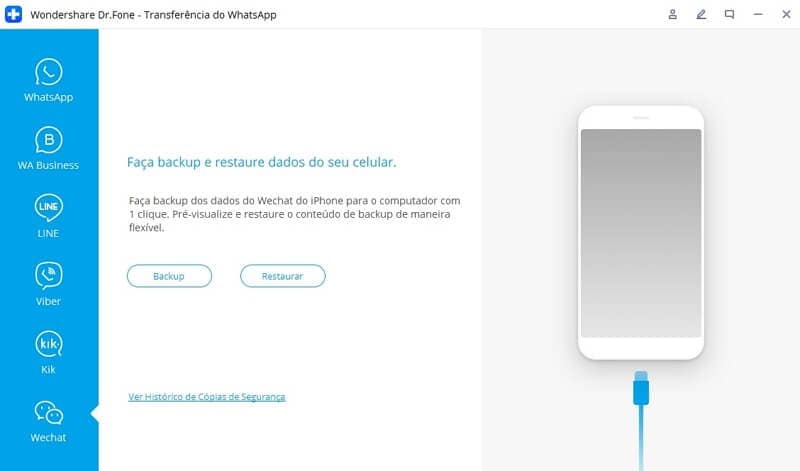
Passo 3: O backup de dados do WeChat demorará algum tempo até ser concluído. dr.fone – Transferência do WhatsApp fará o backup do chat, assim como anexos de arquivos no WeChat.
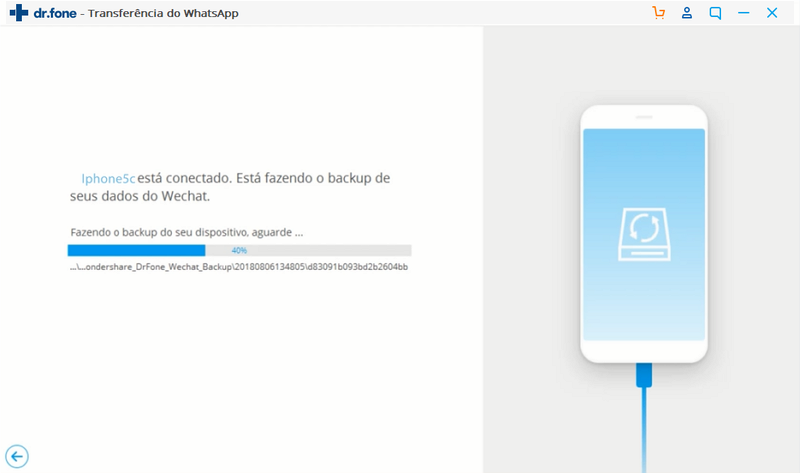
Passo 4: Após o término do processo de backup, poderá verificar os registros de backup do WeChat no seu PC, usando o botão ‘Veja’.
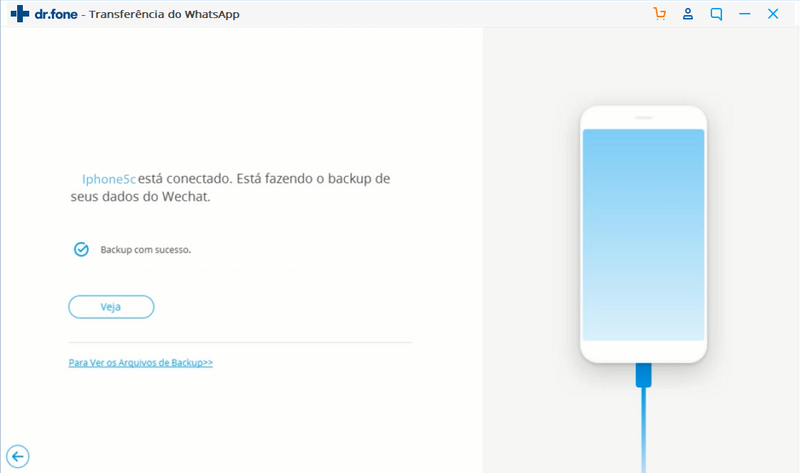
Os passos acima são operações que permitem fazer backup do wechat para PC. Entre os mais conhecidos, o dr.fone – Restore Social App é a ferramenta recomendada para fazer o backup do histórico do WeChat para o computador da forma mais fácil e simples.
Solução 2: Backup do WeChat com o recurso “Backup e Restauro do WeChat”
No momento em que cria backup do iPhone WeChat para o PC, pode também usar o cliente WeChat para o Windows 10/8/7 e Mac. Pode colocar o WeChat do seu iPhone no seu desktop e depois fazer o backup no mesmo computador, usando essa versão para desktop do WeChat. Usando o recurso ‘Backup e Restauro do WeChat’, você pode transferir o histórico de conversas do WeChat para um PC através do Wi-Fi.
Antes de começar, você precisa de conhecer alguns fatos:
- Seu iPhone e computador deverão estar na mesma rede Wi-Fi para que backup do WeChat no PC funcione corretamente.
- Tem uma taxa de sucesso reduzida de acordo com usuários em áreas não chinesas.
- A eficiência do backup WeChat para iPhone depende apenas da estabilidade da rede Wi-Fi. Quanto mais forte a conexão, melhor o processo. Quando a rede fica inativa, o processo de backup também fica estático.
- Existe um elevado risco de invasão de dados quando se utiliza métodos sem fio, caso esteja usando um Wi-Fi público.
Vejamos como pode fazer o backup do histórico do WeChat no PC. Esse guia detalhado explica o backup do histórico de bate-papo do WeChat com a versão do WeChat para computador -
- Visite o site WeChat e baixe a versão Windows / Mac do cliente WeChat, dependendo do sistema operativo do seu computador. Agora abra o ‘WeChat’ no seu iPhone e faça o scan do código QR visível na janela do WeChat na tela do seu computador.
- Clique no botão "Menu" no cliente do WeChat antes de entrar no separador ‘Backup & Restauro'. Pode ver que existem 2 opções disponíveis.
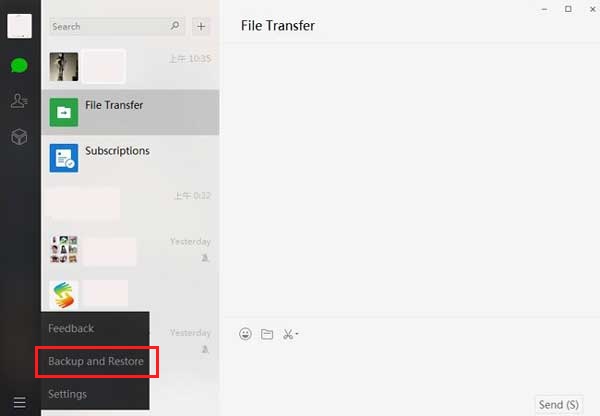
- Toque no separador ‘Backup no PC’ e continue.
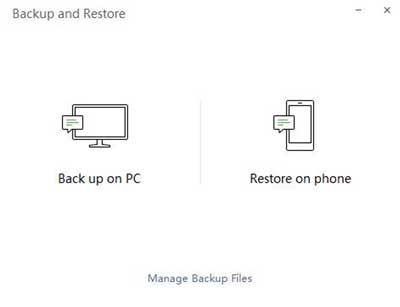
- Quando a tela exibir a lista de conversações, escolha as que você deseja fazer backup e depois clique no botão ‘OK’.
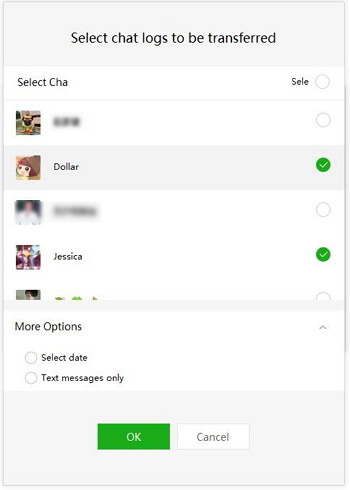
- Permita algum tempo ao Cliente WeChat, para que ele possa efetuar o backup das mensagens do WeChat no PC. Precisa de restaurar o backup para um iPhone, para ler os dados de backup.
Solução 3: Backup do WeChat usando o iTunes
Se está se questionando sobre como fazer backup de mensagens WeChat para o PC usando o iTunes, não precisa de se preocupar.
Usar o iTunes para o backup do histórico no PC? Existe alguma restrição?
Apesar de não lhe permitir que faça um backup seletivo do WeChat em no computador, poderá criar um backup para todo o iPhone, que também inclui o histórico de bate-papo do WeChat e arquivos anexos.
Caso seu iTunes não esteja atualizado, poderá haver alguns problemas no processo de backup e restauro. Pode provocar também a perda de dados importantes do WeChat. Demorará também muito tempo para fazer o backup do WeChat no iTunes, já que todos os dados são copiados para o computador.
Nós sabemos que a segurança de tempo e dados é um aspeto muito importante nos processos de backup e restauro. Mas, se não atualizar o iTunes, não poderá evitar perda acidental de dados ou atraso no backup do WeChat.
Eis um guia que lhe permite fazer o backup do histórico do WeChat no computador usando o iTunes –
Nota: Esse arquivo de backup não é legível e apenas pode ser acedido com o restauro para o seu iPhone. Esse processo é mais longo, já que todos os dados do dispositivo são armazenados no backup, e não no WeChat, seletivamente.
- Atualize ou instale a versão mais recente do iTunes no seu computador. Conecte o seu iPhone ao PC com um cabo USB genuíno da Apple, após executar o iTunes.
- Na interface do iTunes, toque no ícone do seu iPhone e depois em ‘Resumo’. Entre na seção ‘Backups’ e toque na opção ‘Esse Computador’.
Nota: Escolher a opção ‘Esse Computador’ garante que o backup é armazenado no seu PC, e não no iCloud.
- Após selecionar essas opções, toque no botão ‘Atualizar Agora’. Permita ao iTunes ter algum tempo até que o backup do WeChat seja concluído.
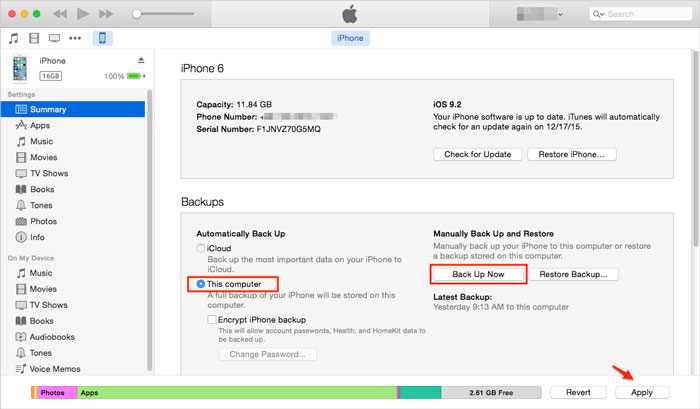
Categorias
Artigos Recomendados
Transferir WhatsApp
- 1 Backup do WhatsApp
- Backups do WhatsApp automaticamente
- Backup dados do WhatsApp no iPhone
- Transferir mensagens do Android para o PC
- 2 Transferir WhatsApp
- Transferência de fotos para PC
- Transferência de fotos do iPhone para PC / Mac
- Transfência mensagens do WhatsApp entre Android
- Transferência de mensagens do WhatsApp entre iPhone
- 3 Recuperar WhatsApp
- 4 Dicas para redes sociais








Alexandre Garvalhoso
staff Editor